
Resetear un iPad (o prácticamente cualquier otro dispositivo) no es algo que se deba hacer sin cuidado. Una pequeña “metida de pata” puede hacer que nos arrepintamos por largo tiempo de no haber llevado el equipo a un “profesional”. Pero si estás leyendo este artículo, significa que al menos eres un usuario que cuida de sus equipos. Con seguir al pie de la letra las instrucciones que te mostraré a continuación, deberías ser capaz de resetear tu iPad sin ninguna complicación.
Los iPad son equipos ligeros, fáciles de llevar y muy personales; sin embargo, tienen gran potencia y ofrecen mucha comodidad para realizar cualquier tarea. Además, son ideales para el entretenimiento (como ver películas o jugar), e incluso para el trabajo (Por ejemplo: diseño o dibujo). ¿Valen la pena estos dispositivos? Totalmente la valen, pero lo que también es muy importante es saber cómo cuidarlos. Una forma muy importante de cuidarlos es revisar bien a detalle cualquier proceso que le vayas a realizar (como un “reseteo”). Y para eso es este artículo, quédate para saberlo todo al respecto.
Es innegable la supremacía de la compañía Apple en todo lo referente a dispositivos móviles. Para bien o para mal, algo de esta supremacía llega hasta los tablets. Los iPad son equipos de gran potencia, ideales para múltiples tareas. No por nada millones de personas en todo el mundo prefieren estos equipos.
Antes de todo, veamos qué razones hay para resetear nuestro iPad.
¿Por qué debería resetear mi iPad?
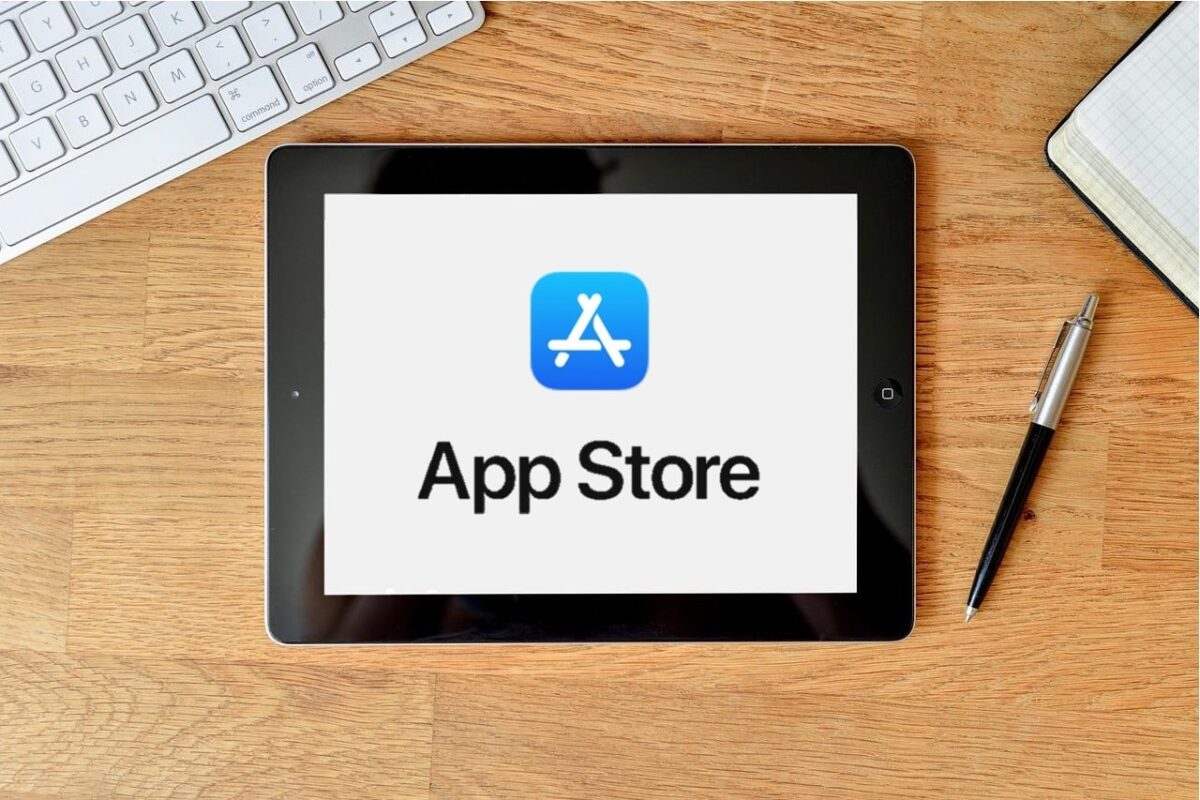
- Lentitud y errores: Es normal que cuando llevas utilizando mucho tiempo tu equipo, empiecen a aparecer algunos errores, o un poco de lentitud. En estos casos puede ser útil darle un reseteo al dispositivo. Por lo general, se recomienda restaurar el equipo cada 1 o 2 años, no tienes que esperar a que aparezcan los problemas. Si lo has restablecido a los ajustes de fábrica hace poco tiempo, podrías considerar borrar alguna aplicación o desactivar alguna opción que pueda estar haciendo el daño.
- Proteger tus datos: Si piensas vender o regalar el equipo, seguramente no querrás entregar todos los datos personales que el iPad ha recogido en su tiempo de uso, por eso, en estos casos, lo mejor es resetear el equipo antes.
- Aplica lo mismo si vas a prestar el equipo, o enviarlo a algún “profesional” para que lo arregle. Seguramente tienes datos que no quieres que otras personas tengan, así que mejor no dependas de la ética de otra persona.
¿Cómo resetear el iPad?

Ahora sí, hemos llegado a lo bueno, veamos paso a paso cómo resetear un iPad. Ten en cuenta que existen varios métodos, te voy a mencionar varios.
Restablecer un iPad a los ajustes de fábrica a través de los Ajustes.
- Ve a Ajustes > General > Trasferir o restablecer el iPad.
- Presiona “Borrar Contenidos y Ajustes”.
- Es probable que se te requiera la contraseña del ID de Apple o el código. Esto es bastante esperado, ya que es solo tu dispositivo asegurándose de nuevo de que seas tú el que está realizando esta acción.
- Próximamente, el equipo te pedirá una confirmación de que quieres borrar todos los datos, solo da “Continuar”.
- Espera unos minutos. Tu dispositivo se está reseteando, solo queda dejar pasar el tiempo, según el modelo puede durar más o menos.
Resetear un iPad conectándolo al ordenador (ReiBoot)

- Presiona al mismo tiempo el botón de “Home” y el botón de “Power”, deja los botonos pulsados hasta que tengas que conectar un ordenador.
- Primero el iPad se va a reiniciar, le tomará un momento que aparezca el logo de Apple. En ese momento se volverá a reiniciar, hasta que volverá a aparecer el logo de Apple. Esta vez aparecerá una pantalla indicándote que conectes un ordenador. En ese momento puedes soltar los botones.
- A continuación lo que tienes que hacer es conectar tu iPad al ordenador.
- Para seguir este proceso, necesitas un software en la PC que te permita detectar el iPad conectado y realizar acciones en él. Nosotros te podemos recomendar ReiBoot.
- ReiBoot es un programa muy fácil de usar, este detectará el iPad rápidamente. Luego podrás seleccionar “Reparación avanzada” o “Restablecimiento”, en ambos casos tu dispositivo se reseteará. Es posible que necesites descargar la instalación de tu sistema operativo.
- A continuación solo tienes que esperar. Este método seguramente demore más que el anterior (pueden ser horas). La duración depende de varios factores como los cables, la conexión a internet y tu ordenador.
- Una vez terminado el proceso, enciende tu iPad y configúralo normalmente. ReiBoot también te permite guardar con anterioridad una copia de seguridad de los datos que desees conservar.
Puedes descargar ReiBoot aquí.
Restauración de fábrica del iPad con iTunes
Con iTunes el proceso es muy similar al anterior, te queremos explicar cómo hacer este proceso en iTunes porque es un programa muy común. Primero que todo, repite los 2 primeros pasos anteriores (hasta que el equipo muestre el icono de “conectar a ordenador). Luego continúa con los siguientes pasos.
- Conecta el dispositivo al ordenador, y abre iTunes.
- Ve al modo recuperación para detectar tu iPad.
- Presiona “Restaurar iPad”.
- El programa te requerirá descargar la última instalación de Sistema Operativo para realizar la restauración.
- Dale “sí” a todo y en cuestión de unas horas se habrá realizado todo el proceso y tu iPad se habrá reseteado.
- No tendrás que intervenir casi, ya que iTunes hace casi todo el proceso de forma automática.
- Finalmente podrás inicializar el iPad y añadirle todos los datos necesarios para que funcione normalmente. Con iTunes también puedes hacer una copia de seguridad antes del reseteo para restaurarla cuando el dispositivo se haya reconfigurado.
Puedes descargar iTunes para ordenador aquí.
Y esto es todo, espero haberte sido de ayuda para saber cómo resetear un iPad. En este artículo he intentado darte los métodos que me parecen más sencillos y completos, pero existen muchos más. Evita instalar Sistemas operativos de origen dudoso en tu dispositivo, existe el riesgo de que dejes tu equipo inservible. Déjame saber en los comentarios cualquier duda que te haya quedado.
